

Когда спиральный очиститель почти заполнен, на панели управления отображается оранжевый значок техобслуживания. Действие POC [Замена спирального очистителя] становится активным. В следующей таблице представлено описание значков техобслуживания.
|
Значок |
Описание |
|---|---|

|
Скоро потребуется техническое обслуживание. Рекомендуется заменить спиральный очиститель как можно быстрее. Прежде чем замена спирального очистителя будет обязательной, можно напечатать еще 45 000 изображений. |

|
Требуется техническое обслуживание. Принтер прекращает работу. Для продолжения печати необходимо заменить спиральный очиститель. |
Замена спирального очистителя
Незамедлительно или при первой удобной возможности, если вы не можете ждать, пока принтер остынет (например, если он используется круглосуточно).
При холодном запуске принтера, например на следующее утро после того, как принтер был отключен или находился в спящем режиме всю ночь.
Если принтер отключен или переведен в спящий режим, когда отображается оранжевый индикатор техобслуживания, спиральный очиститель необходимо заменить при следующем запуске. Тогда отобразится красный значок техобслуживания.
Этот же значок может появиться вскоре после замены спирального очистителя. Иногда через некоторое время появляется ошибка 6324.
Это может быть вызвано одной из следующих причин.
Спиральный очиститель подключен неправильно.
Не заменяйте спиральный очиститель во время операции POC — установите тот же очиститель.
Спиральный очиститель неисправен.
Замена спирального очистителя.
Температурный датчик очистителя загрязнен.
Очистите датчик.
Не заменяйте спиральный очиститель во время операции POC — установите тот же очиститель.
На панели управления нажмите [Система] -> [Тех. обслуж.] -> [Перейти к зад. тех. обсл.] -> [Замена спирального очистителя] -> [Старт].
[Введите код техобслуживания.]
[Нажмите кнопку «Далее», чтобы разблокировать дверцу.]
Дождитесь, пока принтер будет отключен.
Если устройство не остыло, используйте жаростойкие перчатки.
Жаростойкие перчатки
Торцовый ключ
Новый спиральный очиститель
Выполнять операции POC могут только прошедшие обучение сотрудники.
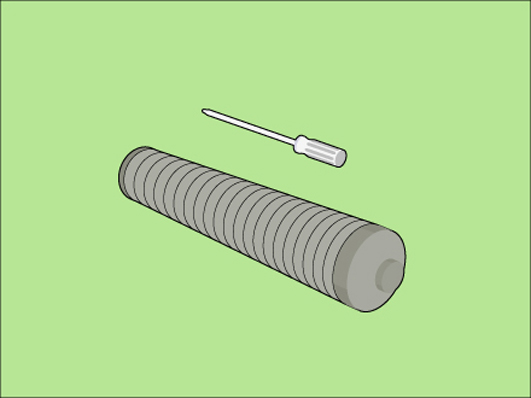 Требуемые инструменты
Требуемые инструментыПри замене спирального очистителя следует использовать жаростойкие перчатки.
|
Шаг |
Действие |
Иллюстрация |
|---|---|---|
|
1 |
[Откройте переднюю дверцу.] |
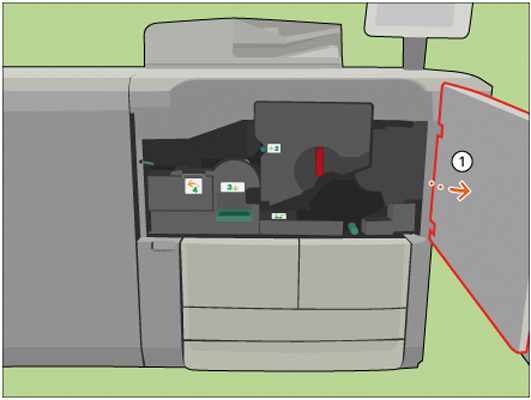
|
|
2 |
[С помощью торцового ключа ослабьте 2 крепежных зажима.] |
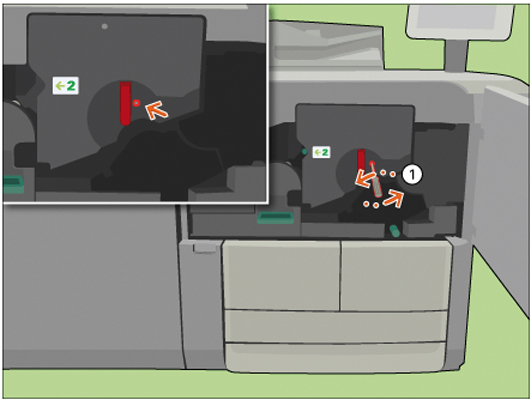
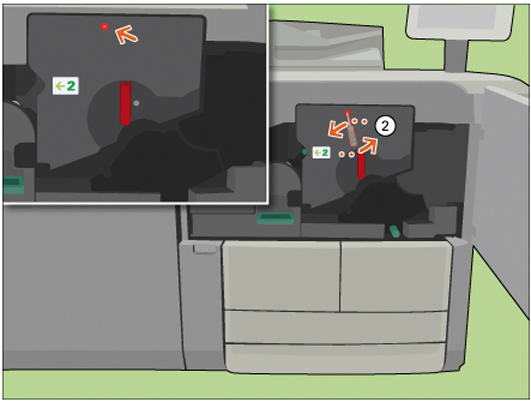
|
|
3 |
[Поверните красную ручку против часовой стрелки.] |
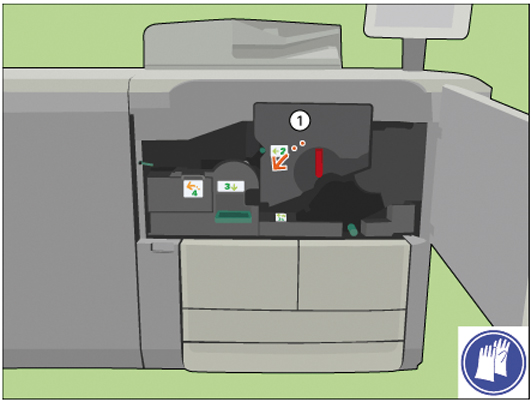
|
|
4 |
[Извлеките устройство TTF из его корпуса.] |
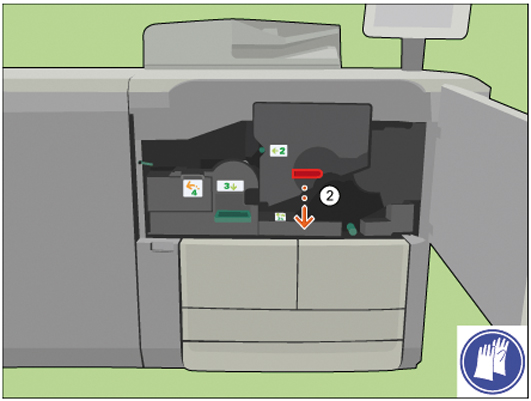
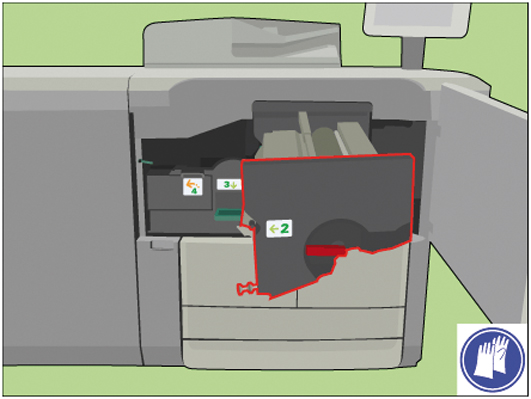
|
|
5. |
[Прижмите обе крепежные пружины.] |
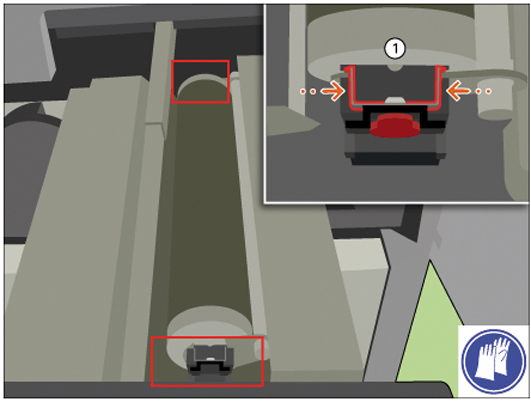
|
|
6 |
[Сдвиньте крепежные крышки по краям очистителя.] |
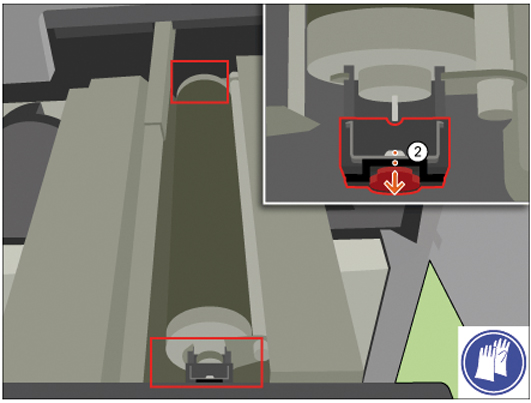
|
|
7 |
[Извлеките спиральный очиститель из устройства TTF.] [Положите спиральный очиститель на упаковку нового очистителя.] [Когда спиральный очиститель остынет, выбросите его в корзину для общих отходов.] Или верните очиститель в сервисную организацию. |
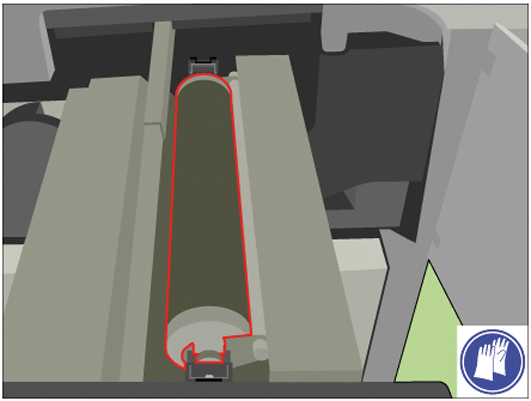
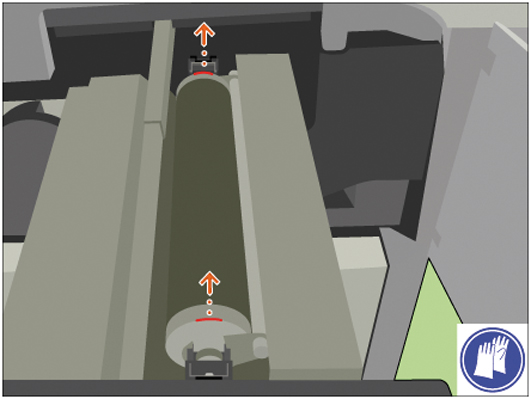
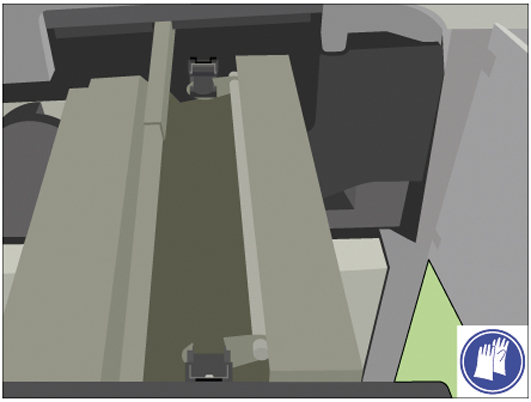
|
|
8 |
[Установите новый спиральный очиститель в устройство TTF.] |
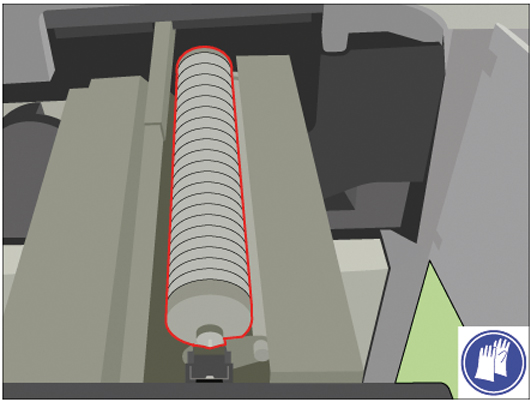
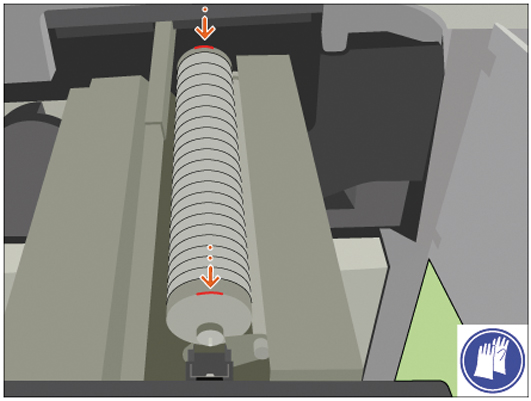
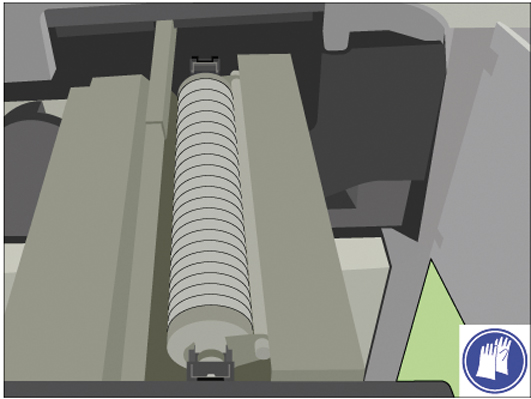
|
|
9 |
[Установите обе крепежные крышки по краям очистителя, чтобы они защелкнулись.] |
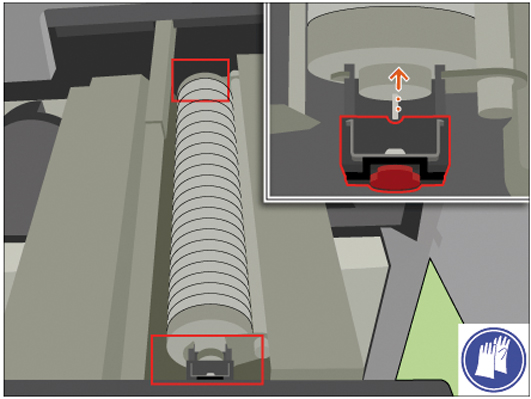
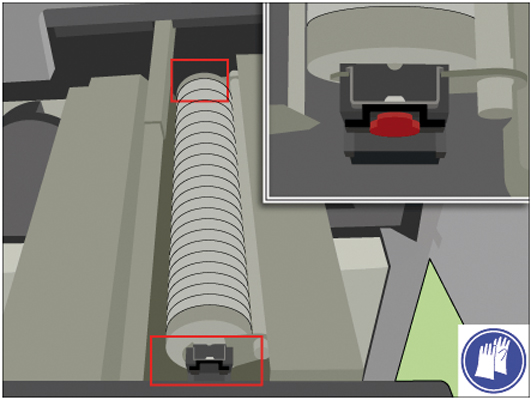
|
|
10 |
Проверьте, может ли спиральный очиститель свободно вращаться. |
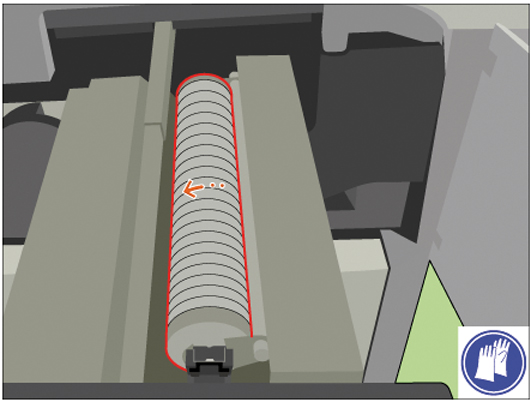
|
|
11 |
[Совместите устройство TTF с направляющей.] |
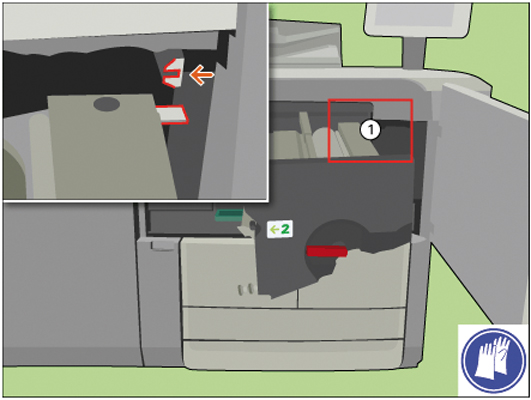
|
|
12 |
[Установите устройство TTF на место.] |
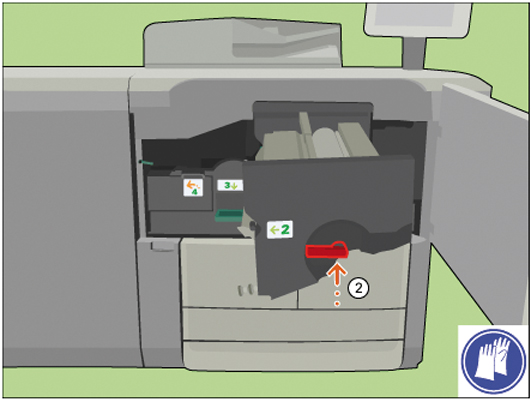
|
|
13 |
[Поверните красную рукоятку по часовой стрелке.] |
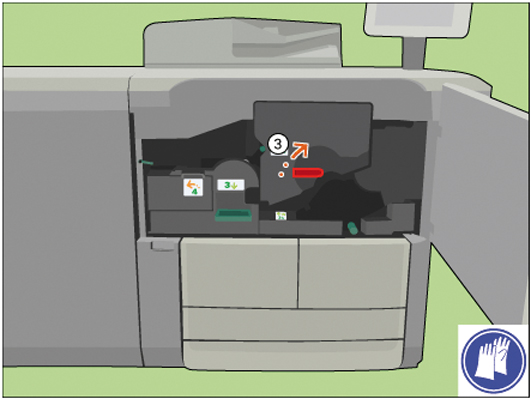
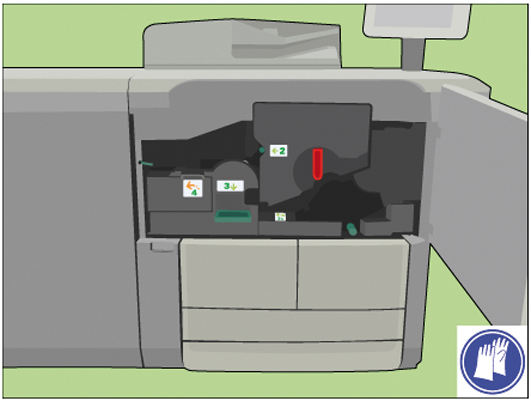
|
|
14 |
[С помощью торцового ключа затяните 2 крепежных зажима.] |
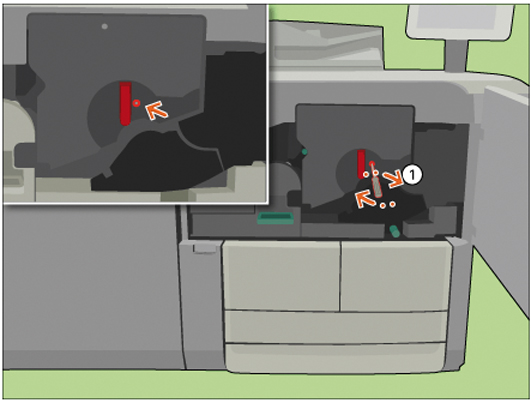
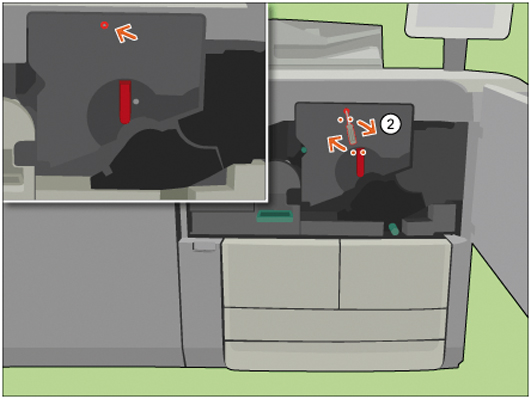
|
|
15 |
[Закройте переднюю дверцу.] |
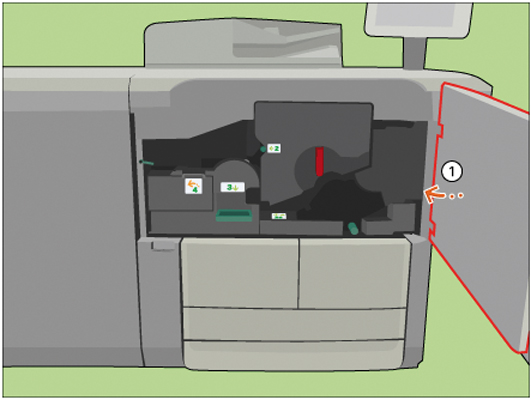
|
|
16 |
На вопрос "[Какой спиральный очиститель вы установили на место?] " выберите ответ "[Новый] ", чтобы подтвердить установку нового спирального очистителя. Если замена спирального очистителя не выполнялась, нажмите "[Существующий] ". |